文章详情页
solidworks基体法兰怎么用
浏览:37日期:2023-11-27 15:37:25
solidworks基体法兰怎么用,下面给大家介绍一下基体法兰的设置,详细具体步骤喜欢通过下面的介绍让大家更清楚。
1、打开solidworks2016软件,新建零件,点击钣金菜单,点击基体法兰/薄片。

2、然后选择“前视基准面”。效果如下:
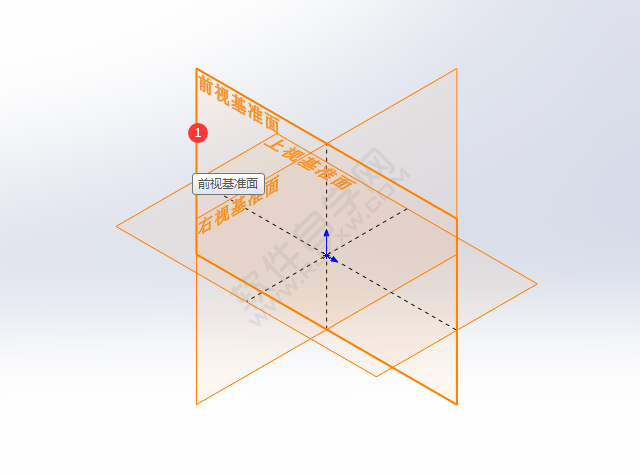
3、点击草图菜单,点击直线,绘制下面的草图出来。效果如下:
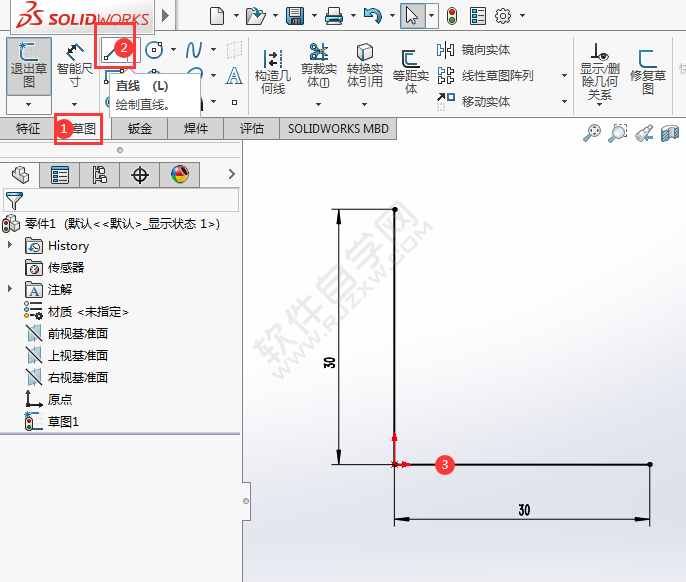
4、绘制好两条30的直线出来,然后点击退出草图。
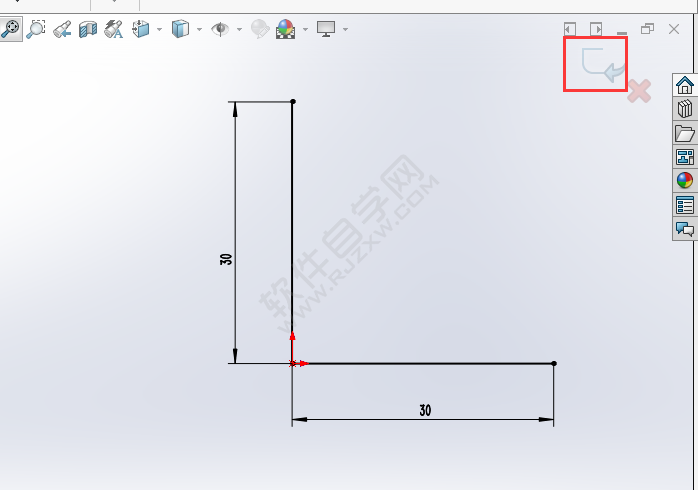
5、然后就可以设置基体法兰的方向,然后设置钣金的厚度,还有直然的圆角。
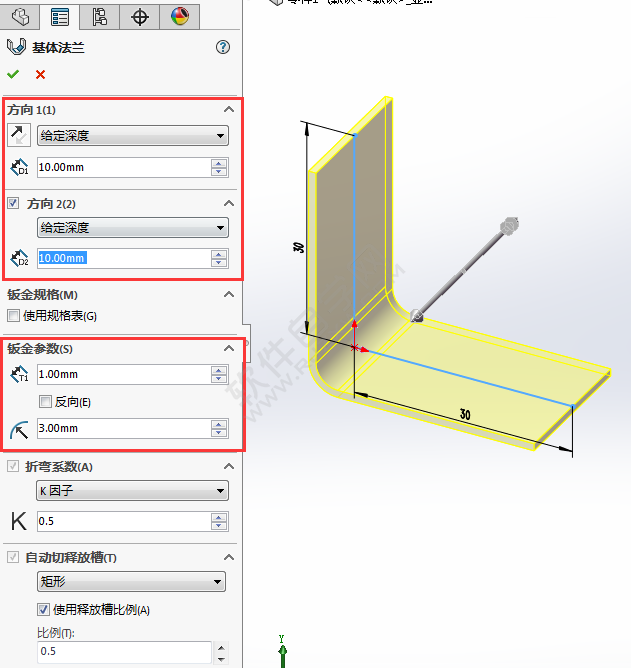
6、这样钣金的基体法兰就拉伸出来了,点击确定。
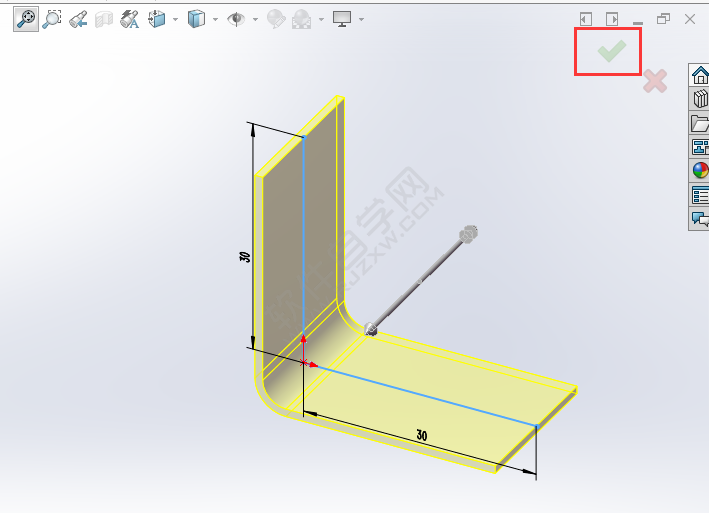
7、这样一个简单的基体法兰创建好了。效果如下:
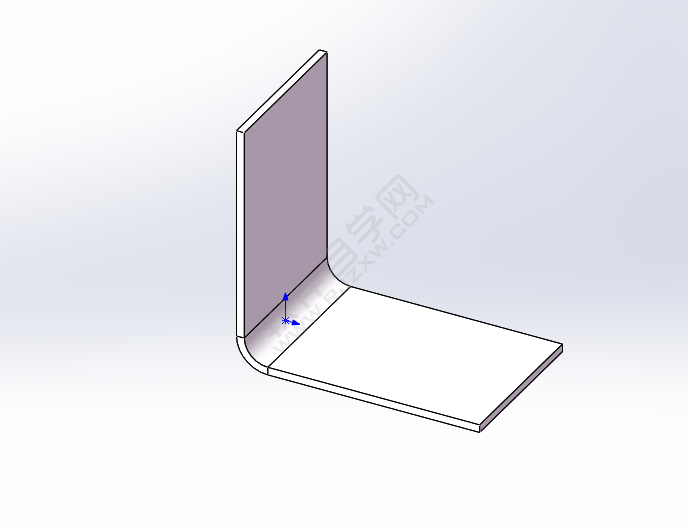
以上介绍的是solidworks基体法兰怎么用的方法与步骤,希望能帮助到大家,喜欢的朋友可以一起来关注好吧啦网学习更多的solidworks教程。
以上就是solidworks基体法兰怎么用,希望大家喜欢,请继续关注好吧啦网。上一条:solidworks放样折弯怎么用下一条:WPS表格中怎么调宽表格列宽
排行榜

 网公网安备
网公网安备